ハイパーリンクの使用
概要
ハイパーリンクを使用すると、さまざまな種類のファイルやWebページを図面内の図形に関連付けることができます。
HYPERLINKコマンドを使い、ハイパーリンクの編集ダイアログボックスからハイパーリンクの追加や編集を行えます。ハイパーリンクには、フルパスまたは相対パスを設定することができます。
- 完全ハイパーリンク: ファイルの場所へのフルパスが含まれます。
- 相対ハイパーリンク: ファイルの場所への部分的なパスが含まれます。
DWGへのハイパーリンクの追加と編集
- HYPERLINKコマンドを実行して、ハイパーリンクの編集ダイアログボックスを開きます。
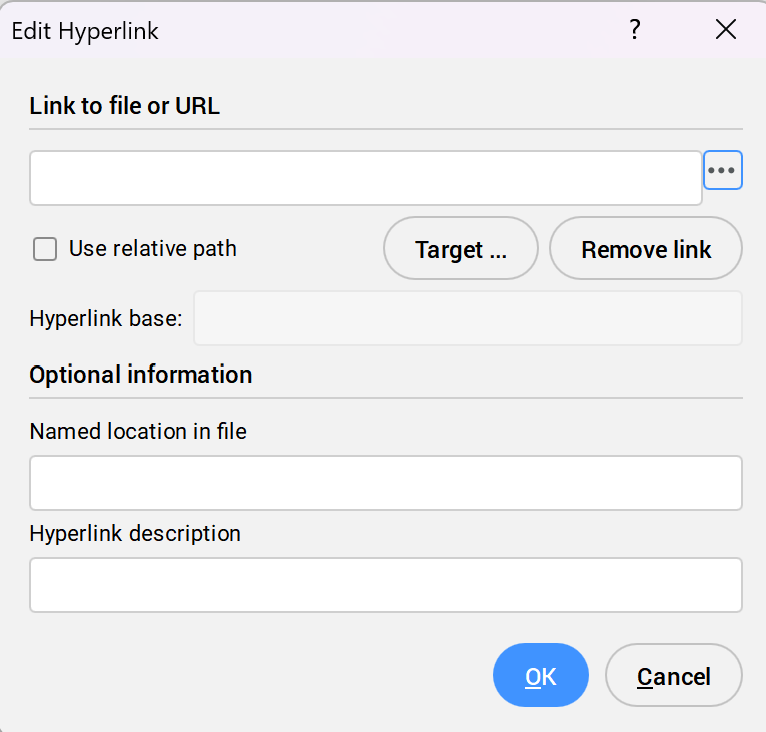
- ファイルへのリンクまたはWebページへのURLを追加できます。
- ファイルへのリンクの追加
-
- 参照ボタン(
 )をクリックして、ファイルを選択ダイアログボックスを開きます。
)をクリックして、ファイルを選択ダイアログボックスを開きます。 - ファイルを選択し、開くをクリックしてファイル、または、URLへのリンクフィールドにリンクを追加します。
- 参照ボタン(
- WebページへのURLの追加
- ファイル、または、URLへのリンクフィールドにWebページのURLを入力します。 注: アタッチされたハイパーリンクを削除するには、リンクを削除ボタンをクリックします。
相対パスの使用
ファイル、または、URLへのリンクフィールドに入力すると、パスの一部 (ディスクを含む) を手動で削除して相対パスにすることができます。
注:
- ファイルパスを短縮すると、ハイパーリンクの編集ダイアログボックスの相対パスを使用オプションに自動的にチェックが入ります。
- 相対パスは、ファイルパスにのみ適用されます。Webページには適用されません。
HYPERLINKBASEシステム変数を使い、図面内のすべての相対ハイパーリンクに使用するパスを指定できます。
注: 相対パスでリンクされるすべてのファイルで、HYPERLINKBASEシステム変数に対してファイルまたはディレクトリの場所が同じである必要があります。
図形にアタッチしたハイパーリンクの表示/アクセス
ハイパーリンクを表示またはハイパーリンクにアクセスするには、以下のいずれかの方法で行います。
-
- コンテキストメニューからハイパーリンクにアクセスする
- コンテキストメニューを開き、ハイパーリンクオプションを展開します。
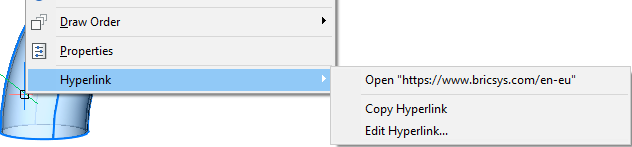 注:
注:- コンテキストメニューは、システム変数SHORTCUTMENUが4に設定されている場合に表示されます。
- ショートカットメニューでハイパーリンクオプションを表示するには、HYPERLINKOPTIONSコマンドを有効にする必要があります。このコマンドでは、ENABLEHYPERLINKMENUシステム変数とENABLEHYPERLINKTOOLTIPシステム変数が同時にオンに設定されます。
- ハイパーリンク
- 図形に関連付けられたファイルまたはWebページを開きます。
- ハイパーリンクをコピー
- ハイパーリンクをクリップボードにコピーします。注: Ctrl + VショートカットまたはPASTECLIPコマンドを使い、ハイパーリンクを図面や他のドキュメントに貼り付けることができます。
- ハイパーリンクの編集
- ハイパーリンクの編集ダイアログボックスが開きます。
-
- プロパティパネルからハイパーリンクにアクセスする
- 図形を選択し、プロパティパネルに移動します。ハイパーリンクフィールドでハイパーリンクをダブルクリックして開きます。注: 参照ボタン(
 )をクリックして、ハイパーリンクの編集ダイアログボックスにアクセスします。
)をクリックして、ハイパーリンクの編集ダイアログボックスにアクセスします。

